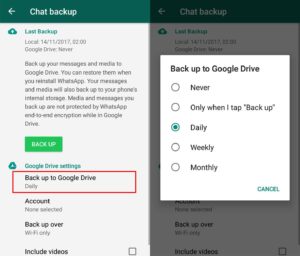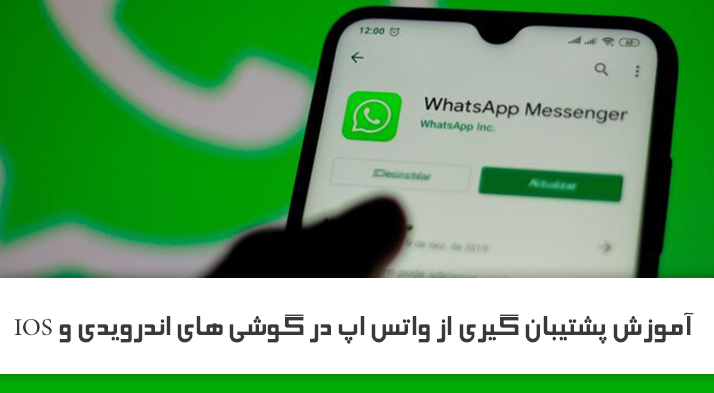
پس از فیلتر شدن تلگرام، واتس اپ در ایران به یکی از محبوب ترین اپلیکیشن های ارتباطی تبدیل شد. یکی از مواردی که هر کاربر واتس اپ نیاز است تا از آن استفاده کند؛ پشتیبان گیری از اطلاعات است تا اگر نرم افزار از روی گوشی پاک شد بتواند اطلاعات خود را بازیابی کند. پشتیبان گیری از اطلاعات واتس اپ در اندروید و آیفون بسیار آسان است. با تهیه ی نسخه ی پشتیبان از این برنامه، می توانید اطلاعات خود را به دستگاه جدید منتقل کنید. در این مقاله می خواهیم به آموزش پشتیبان گیری از واتس اپ در گوشی های آیفون و اندروید بپردازیم.
آموزش پشتیبان گیری از واتس اپ در اندروید:
پشتیبان گرفتن از واتس اپ به صورت روزانه و خودکار توسط برنامه انجام می شود اما شما می توانید نحوه ی پشتیبان گیری را از طریق گوگل درایو را مدیریت کنید. این روش زمانی که برنامه را از گوشی حذف کردید و دوباره آن را نصب کنید بسیار کارآمد است.
پشتیبان گیری از واتس اپ از طریق گوگل درایو:
برنامه گوگل درایو نیز می تواند به راحتی از اطلاعات واتس اپ یک نسخه ی پشتیبان تهیه کنید تا هر زمانی که به آن نیاز داشتید از آن استفاده کنید.
برای پشتیبان گیری از این روش مراحل زیر را طی کنید:
- برنامه واتس اپ را باز کنید
- در قسمت بالا سمت راست بر روی سه نقطه بزنید.
- سپس به بخش Setting بروید
- گزینه Chats را انتخاب کنید
- در منوی باز شده بر روی Chat Backup کلیک کنید
- در قسمت Google Drive Setting ابتدا یک اکانت برای خودتان بسازید تا اطلاعات در آن ذخیره شود
- در انتها گزینه ی Allow را بزنید تا نسخه ی پشتیبان اطلاعات شما با موفقیت به این اکانت منتقل می شود.
- در گزینه Backup Over می توانید روش پشتیبان گیری از واتس آپ از طریق دیتا گوشی یا وای فای را انتخاب کنید.
- در صورتی که گزینه ی Include Video را انتخاب کنید از فایل های ویدیویی شما نیز نسخه ی پشتیبان تهیه می شود.
- در انتها گزینه ی Backup را بزنید.
علاوه بر روش بالا هر زمانی که خواستید می توانید از اطلاعات خود در واتس اپ نسخه ی پشتیبان تهیه کنید. برای این کار وارد بخش Chat Backup شوید و گزینه ی سبز رنگ Backup را بزنید. اطلاعات واتس اپ شما با موفقیت در گوگل درایو یا حافظه ی گوشی ذخیره می شود.
تغییر تنظیمات گوگل درایو:
تنظیمات گوگل درایو به راحتی قابل تغییر است. برای این کار در قسمت Google Drive Setting بخشی به نام Back Up To Google Drive وجود دارد.
با کلیک بر روی این گزینه، گزینه های مربوط به ذخیره سازی اطلاعات را به صورت روزانه، هفتگی، ماهانه، سالانه و هرگز وجود دارد. با انتخاب هر کدام از این ها به دستگاه برتامه می دهید که به صورت خودکار در چه زمانی نسخه ی پشتیبان تهیه کند.
بهتر است به نسخه ی پشتیبان گوگل درایو بسنده نکنید پس از پیام های مهم خود در کامپیوتر نیز یک نسخه نگه دارید.
سایر گزینه ها برای تهیه ی نسخه ی پشتیبان از واتس اپ:
اگر به دنبال مکانی برای ذخیره سازی نسخه ی پشتیبان واتس اپ خود هستید؛ حافظه اس دی گوشی می تواند گزینه ی بسیار مناسبی باشد. پس از گرفتن بک اپ در اس دی کارت می توانید اطلاعات را به گوشی جدید خود منتقل کنید. برای این کار از یک فایل منیجر استفاده کنید و مراحل زیر را در گوشی مقصد طی کنید:
به قسمت whatsapp> Databases > SD Card بروید و می توانید به اطلاعاتتان دسترسی پیدا کنید.
پشتیبان گیری از واتس اپ در ایمیل:
شما می توانید نسخه ی پشتیبان اطلاعات خود در ایمیل نگهداری کنید. برای این کار فقط کافی است آیکن سه نقطه ی بالا سمت راست دستگاه را بزنید و گزینه ی more را انتخاب کنید و سپس روی export chat کلیک کنید. محتوای چت های مورد نظر شما به راحتی بر روی ایمیل منتقل می شود.
در برخی از گوشی ها باید مراحل زیر را طی کنید:
- setting را بزنید.
- chats را انتخاب کنید.
- بر روی chat history کلیک کنید.
- از آنجا export chat را بزنید.
حالا نیاز است تا چت مخاطب مورد نظر را انتخاب کنید و به راحتی داده های مورد نظر به ایمیل منتقل می شود.
پشتیبان گیری از واتس اپ در ios:
تهیه ی نسخه ی پشتیبان در گوشی های ایفون شباهت کمی به توضیحات تهیه ی نسخه ی پشتیبان اندروید دارد. برای پشتیبان گیری آیفون نیاز است تا آیکلود فعال داشته باشید. آیکلود فضای ابری مختص گوشی های اپل است که می توانید نسخه ی پشتیبان خود را آن جا ذخیره کنید.
فعال سازی آیکلود:
همان طور که در قسمت بالا اشاره کردیم برای تهیه ی نسخه ی پشتیبان در گوشی های اپل نیاز است تا آیکلود فعال داشته باشید. برای این منظور مراحل زیر را طی کنید:
- ابتدا به setting بروید
- بر روی نام اپل آیدی خود کلیک کنید
- سپس بر روی آیکلود ضربه بزنید
- حالا با گزینه هایی برای تنظیمات آیکلود مواجه می شوید.
- ابتدا گزینه iCloud drive را فعال کنید.
- کمی پایین تر به گزینه واتس اپ می رسید آن را هم فعال کنید.
- حالا دستگاه شما آماده پشتیبان گیری واتس اپ به صورت دستی و خودکار است.
برای اطلاعات بیشتر می توانید مقاله ی آموزش بکاپ گرفتن از آیفون و آیپد را مطالعه کنید.
بک آپ گرفتن از واتس اپ توسط آیکلود:
پس از فعال سازی آیکلود، واتس اپ را باز کنید. بر روی تنظیمات ضربه بزنید. گزینه ی چت و سپس چت بک آپ را انتخاب کنید. در اینجا می توانید انتخاب کنید که نسخه ی پشتیبان یا همان بک آپ شما چگونه گرفته شود. اگر گزینه ی back up now را انتخاب کنید در همان لحظه از واتس اپ شما نسخه ی بک آپ گرفته می شود.
می توانید انتخاب کنید که به صورت هفتگی، ماهیانه یا روزانه فرآیند پشتیبان گیری انجام شود یا به طور کلی غیرفعال شود.
در آخر می توانید گزینه ی include videos را فعال کنید تا از ویدیوهایتان نیز نسخه ی پشتیبان گرفته شود و بر روی آیکلود منتقل شود.
- asangsm5
- 1399-09-10
- 837 بازدید